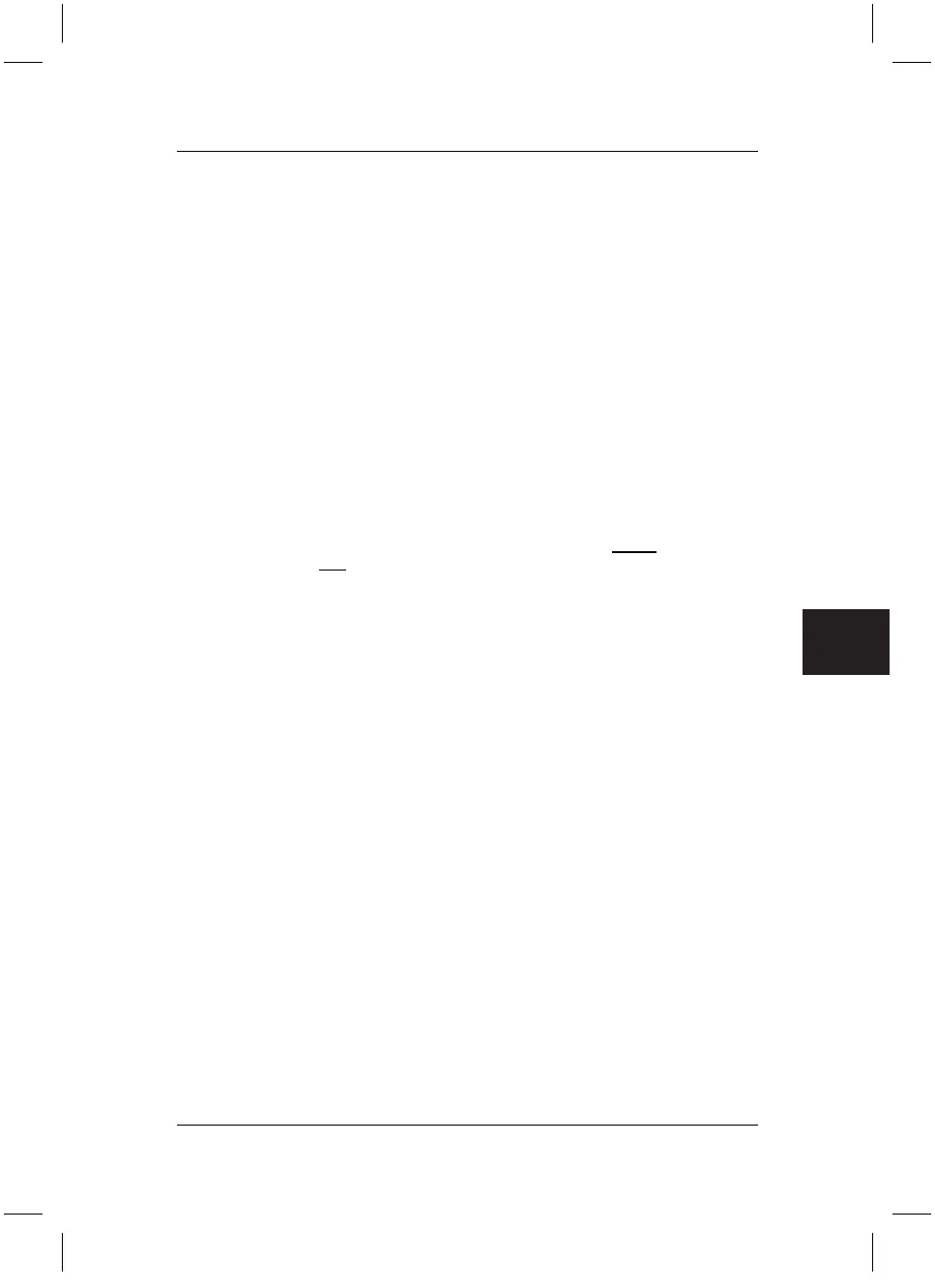.nl
Herstel van geïnstalleerde software
16
5. De "Windows License Agreement" ("Windows
gebruiksrechtovereenkomst") moet u met F8 accepteren om met de
installatie door te kunnen gaan.
6. In het volgende menu drukt u op de "Esc"-toets (niet repareren).
7. Selecteer in het volgende menu evt. met de omhoog/omlaag-toetsen (↓↑)
station C:, druk op de "D"-toets en bevestig met de "Enter-toets".
8. Druk in het volgende venster op de "L"-toets en bevestig opnieuw de
procedure met de "Enter-toets".
9. Kies in het volgende menu met de omhoog/omlaag-toetsen (↓↑) de optie
"Format partition using the NTFS file system" ("Partitie met het NTFS
bestandssysteem formatteren") en bevestig met de "Enter-toets".
De harde schijf wordt gewist en opnieuw geformatteerd. Er worden bestanden
van de cd/dvd naar de harde schijf gekopieerd om het installatieproces te
kunnen voortzetten. De computer voert automatisch een herstart uit. Na de
herstart begint het Windows installatieproces.
Opmerking! Bij de functie "Format partition using the NTFS file system
(fast)" ("Partitie met het NTFS-bestandssysteem
formatteren (snel)") wordt de harde schijf alleen
gewist en
niet
opnieuw geformatteerd.
10. Tijdens het installatieproces kunt u speciale instellingen aanbrengen of de
standaardinstellingen gebruiken, d.w.z. de gegevens met "Continue"
("Volgende“) bevestigen. Volg de aanwijzingen op het scherm.
Er worden nog meer gegevens gekopieerd. Dit duurt enkele minuten. De
computer voert automatisch een herstart uit. Na de herstart wordt het Windows
installatieproces voortgezet.
11. Er verschijnt de oproep "Screen resolution will be adjusted automatically
to improve the appearance of visual elements" ("De beeldschermresolutie
wordt automatisch aangepast om de weergave van visuele elementen te
verbeteren"). Klik op "OK". Bevestig de aansluitende melding met "OK".
12. Het Windows "Welcome" ("Welkomstmenu") verschijnt. Klik op "Continue"
("Volgende") en volg de aanwijzingen op het beeldscherm.
13. U wordt verzocht de namen van de personen die de computer gebruiken, in te
voeren. U kunt maximaal 5 namen invoeren. Er moet een naam worden
ingevoerd. Voor elke gebruiker wordt een ander gebruikersaccount ingesteld.
Klik op "Continue" ("Volgende") als u de invoer hebt beëindigd.
14. Windows beëindigt de installatie. Klik nu rechtsonder in het beeldscherm op
"Finish" ("Voltooien").
15. Het "Start Menu" ("Startmenu") van Windows verschijnt.
16. Neem de "cd/dvd Product Recovery" uit het dvd-station.
Voor installatie van de drivers, extra software en voor herstel van de online-
documentatie legt u de meegeleverde "cd/dvd Drivers & Utilities" in het dvd-
station.
bostext